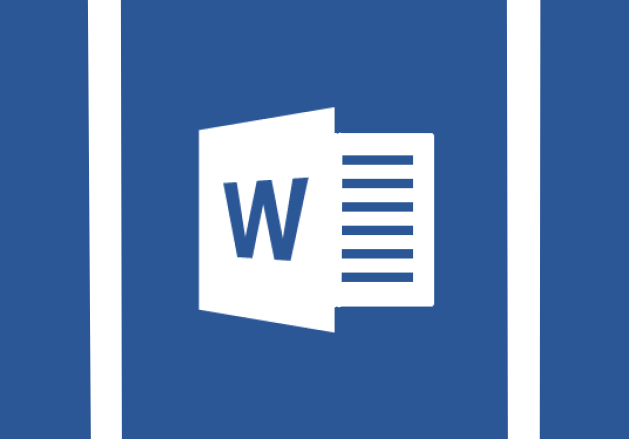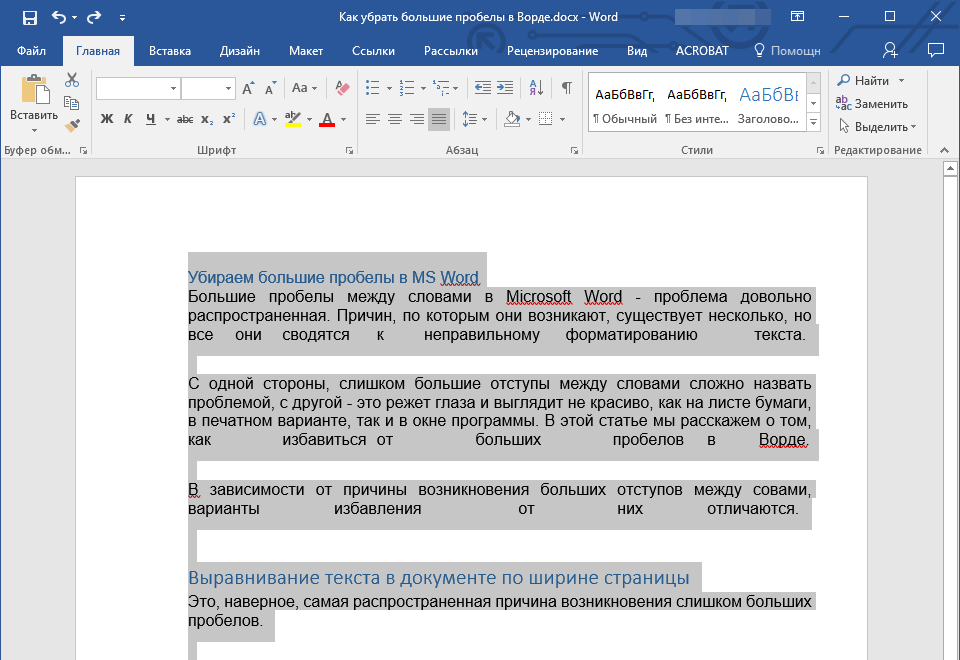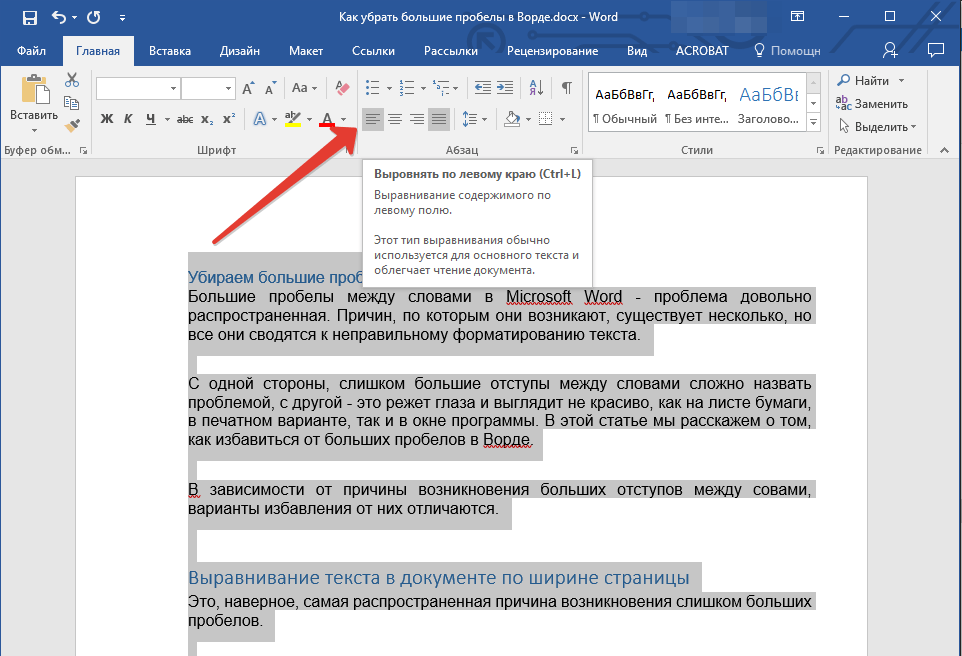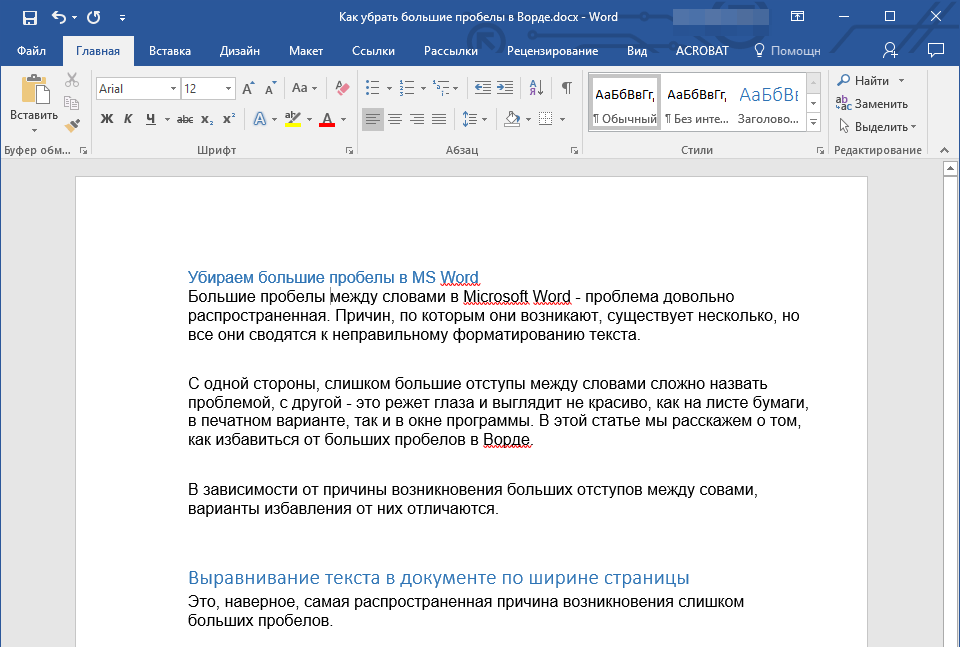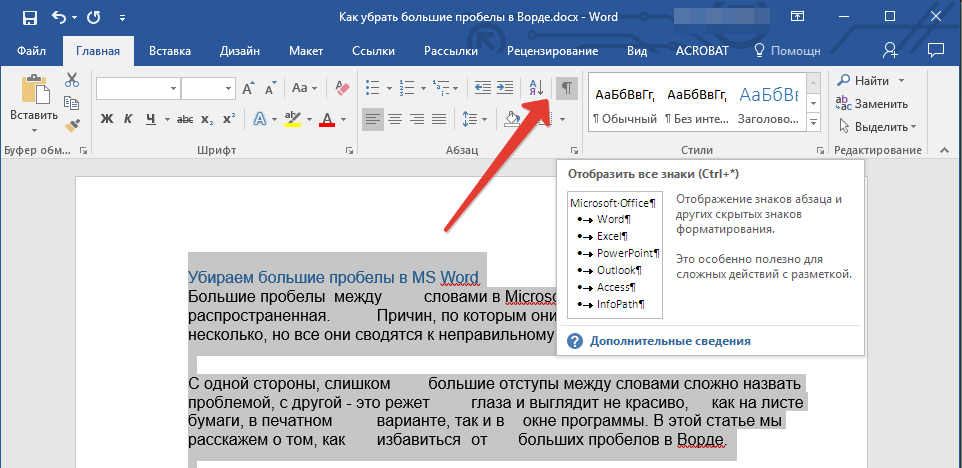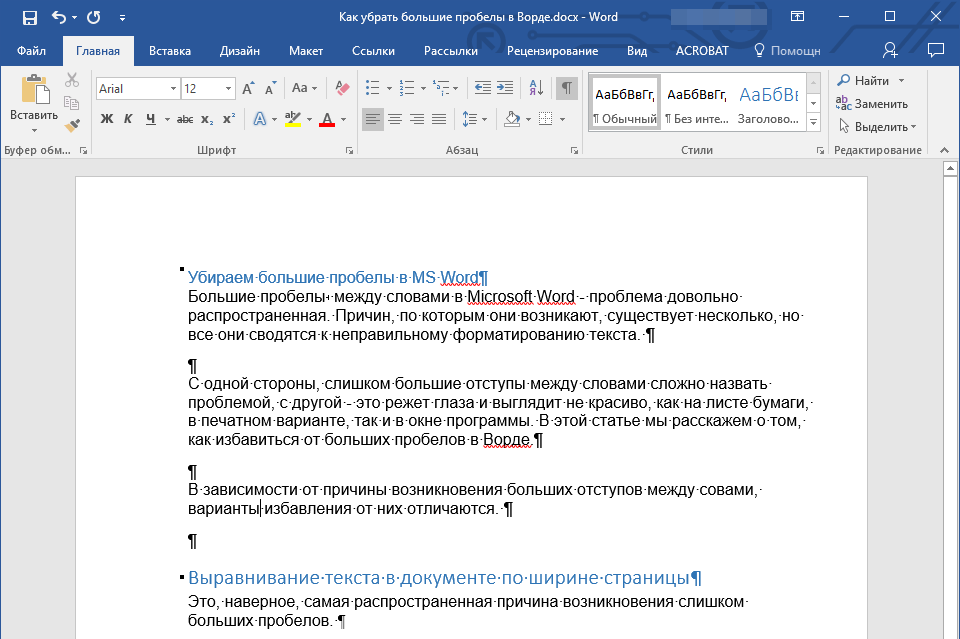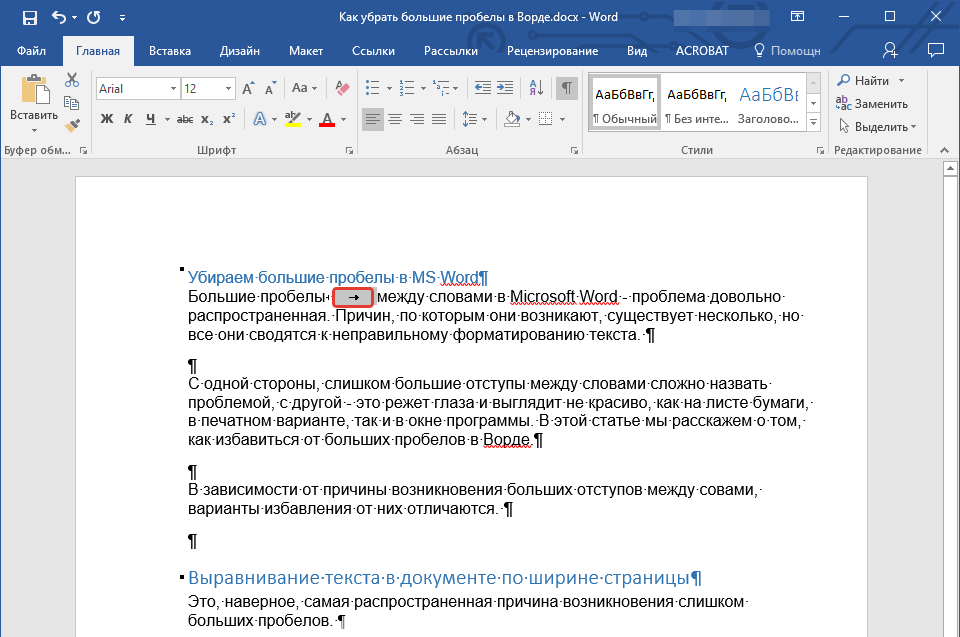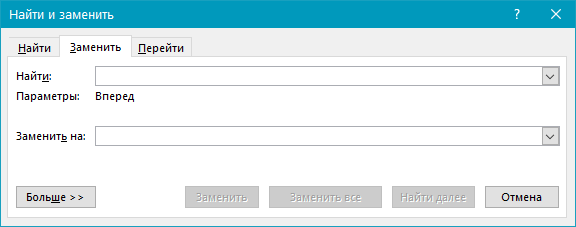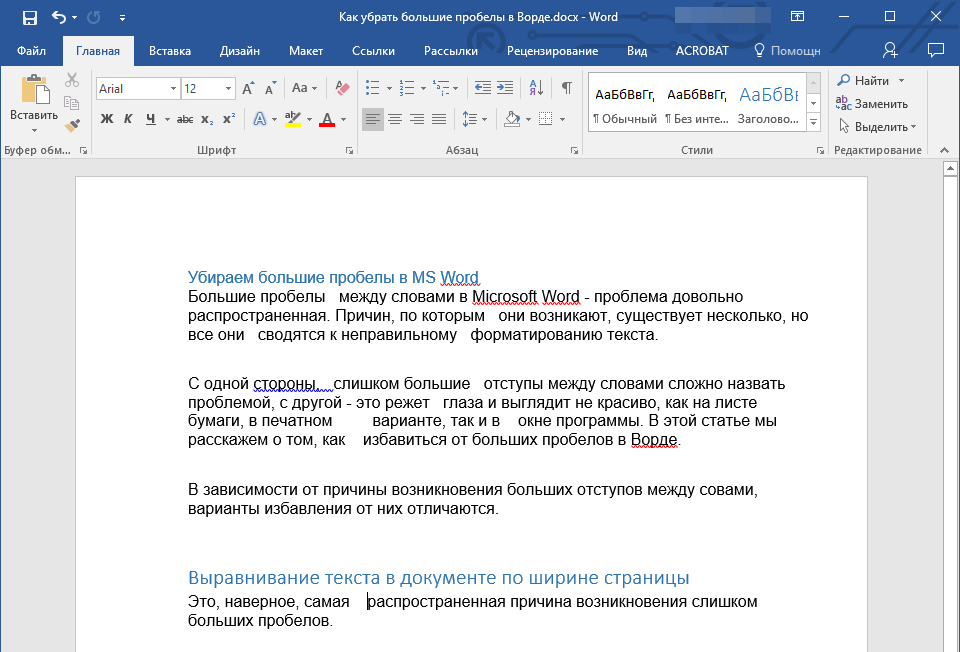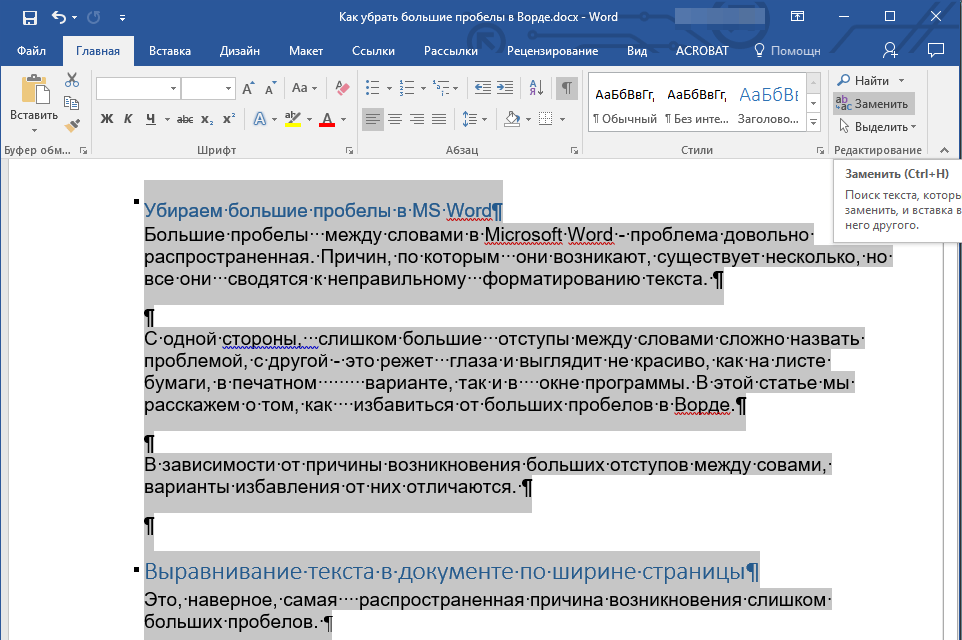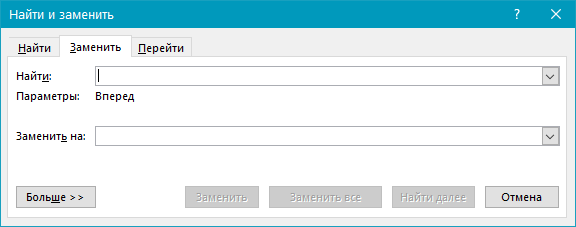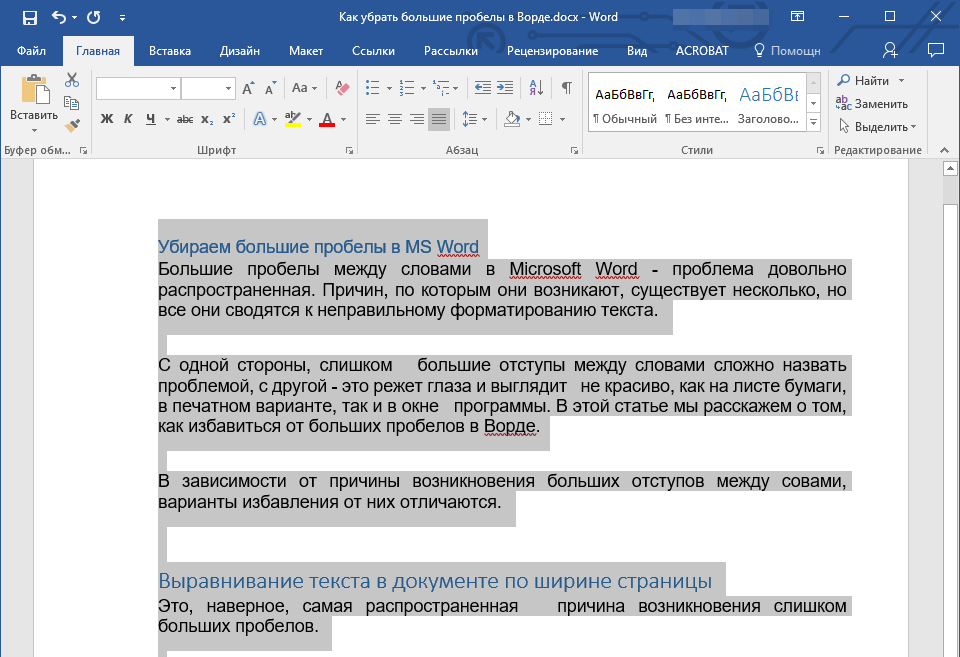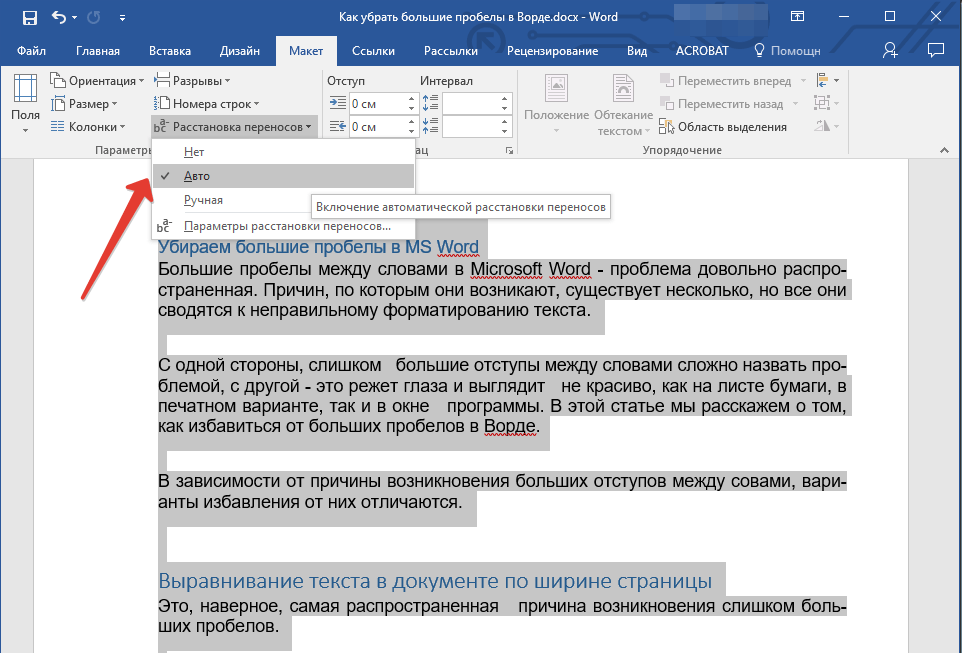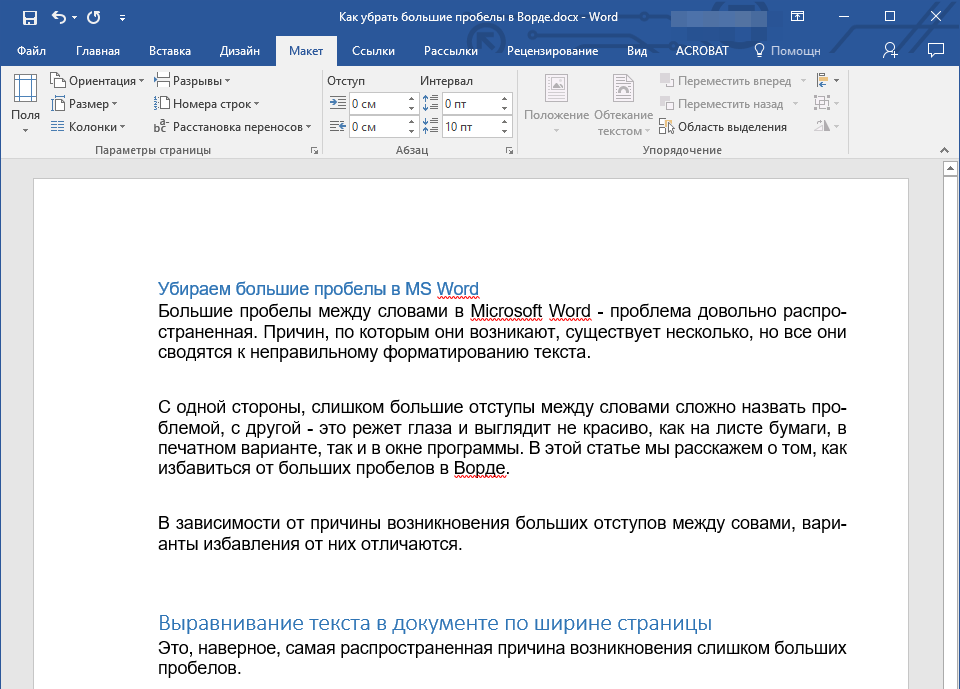Вы не вошли. Пожалуйста, войдите или зарегистрируйтесь.
Страницы 1
Чтобы отправить ответ, вы должны войти или зарегистрироваться
Сообщений [ 34 ]
1 15.11.2010 11:53:18
- Route
- подполковник
- Неактивен
- Зарегистрирован: 21.07.2010
- Сообщений: 149
- Поблагодарили: 1
Тема: Пропадают пробелы word 2010 —> 2007
Собственно после редактирования документа в word 2010 и открытия его в 2007, то в 2007 пропадают между словами пробелы. Вот эта проблема уже описана здесь: внешняя ссылка Только вот ответ я надеюсь найти тут.
УЖАС!
2 Ответ от Вождь 15.11.2010 13:00:13
- Вождь
- Модератор
- Неактивен
- Зарегистрирован: 07.01.2010
- Сообщений: 745
- Поблагодарили: 181
Re: Пропадают пробелы word 2010 —> 2007
Да, жуть!
Самое интересное, что наблюдается глюк только сразу после ввода текста и сохранения, т.е. без редактирования. А вот если выбрать текст и изменить любой параметр шрифта (для наглядности можно туда-сюда — жирный/нежирный, размер +1/-1 и т.д.) то глюк пропадает! Но, не всегда
Делал так:
1. Набрал тестовый текст в 2010 и сохранил.
2. Открыл в 2007, глюк на лицо.
3. Открыл в 2010, скопировал текст пару раз, сохранил.
4. Глюк в 2007 остался во всех копиях текста.
5. Открыл в 2010, поменял параметр шрифта, сохранил.
6. Глюк в 2007 пропал везде, кроме первого фрагмента текста
Т.е. проблема где-то в параметрах вставки или набора текста. Пороем еще…
Макросы под заказ и готовый пакет — mtdmacro.ru
3 Ответ от Вождь 15.11.2010 13:58:53
- Вождь
- Модератор
- Неактивен
- Зарегистрирован: 07.01.2010
- Сообщений: 745
- Поблагодарили: 181
Re: Пропадают пробелы word 2010 —> 2007
Все еще ужаснее
Теперь я знаю как вернуть глюк! Делаем так:
7. Открываем в 2010 и выполняем поиск и замену пробела на пробел.
8. Открываем в 2007, глюк во всем тексте!
Макросы под заказ и готовый пакет — mtdmacro.ru
4 Ответ от Вождь 15.11.2010 14:56:20
- Вождь
- Модератор
- Неактивен
- Зарегистрирован: 07.01.2010
- Сообщений: 745
- Поблагодарили: 181
Re: Пропадают пробелы word 2010 —> 2007
Да, беда. Изменение настроек Word не помогает. Пока решения нет. Как лекарство помогает копирование через буфер или временная замена чем-то пробелов.
Судя по тому, что и народ на форумах не шевелится, это глюк какой-то отдельной версии Word.
Макросы под заказ и готовый пакет — mtdmacro.ru
5 Ответ от Route 15.11.2010 18:46:26
- Route
- подполковник
- Неактивен
- Зарегистрирован: 21.07.2010
- Сообщений: 149
- Поблагодарили: 1
Re: Пропадают пробелы word 2010 —> 2007
Да нет! Просто не все еще открывали в 2007 Хотя хз! Если так то я готов поставить с другого образа. Просто сомневаюсь я, что в этом дело
Отредактировано Route (15.11.2010 18:48:32)
6 Ответ от Route 10.02.2011 16:39:03
- Route
- подполковник
- Неактивен
- Зарегистрирован: 21.07.2010
- Сообщений: 149
- Поблагодарили: 1
Re: Пропадают пробелы word 2010 —> 2007
Решения так и не найдено?
7 Ответ от Вождь 11.02.2011 08:25:46
- Вождь
- Модератор
- Неактивен
- Зарегистрирован: 07.01.2010
- Сообщений: 745
- Поблагодарили: 181
Re: Пропадают пробелы word 2010 —> 2007
Route пишет:
Решения так и не найдено?
Вот список того, что происходит если открывать документ в более ранней версии MS Word:
внешняя ссылка
Ничего похожего на проблему этой ветки в списке нет. У меня и в MS Word 2003 пробелы пропадают, когда открываю docx (установлен пакет совместимости). Поэтому склоняюсь к версии, что проблема в самом MS Word 2010, или формат несовместим, или неверен, или у нас что-то с руками
Макросы под заказ и готовый пакет — mtdmacro.ru
8 Ответ от Вождь 11.02.2011 09:24:44
- Вождь
- Модератор
- Неактивен
- Зарегистрирован: 07.01.2010
- Сообщений: 745
- Поблагодарили: 181
Re: Пропадают пробелы word 2010 —> 2007
Нашел совет, что проблему решает «Центр диагностики Microsoft Office» (входит в комплект установки MS Word 2007)
Сам попробовать не могу, нет дистрибутива Office 2007.
Макросы под заказ и готовый пакет — mtdmacro.ru
9 Ответ от Вождь 11.02.2011 09:43:00
- Вождь
- Модератор
- Неактивен
- Зарегистрирован: 07.01.2010
- Сообщений: 745
- Поблагодарили: 181
Re: Пропадают пробелы word 2010 —> 2007
Проблема решилась:
1. Запустил «Центр диагностики Microsoft Office», но он ругался только, что нет «O12Conv.msi» (это пакет совместимости).
2. «Пакет обеспечения совместимости» у меня уже стоял, я его удалил и установил последнюю версию:
внешняя ссылка
Думаю, проблема связана с конфликтом при установке нескольких версий MS Office.
Макросы под заказ и готовый пакет — mtdmacro.ru
10 Ответ от Route 11.02.2011 15:57:54
- Route
- подполковник
- Неактивен
- Зарегистрирован: 21.07.2010
- Сообщений: 149
- Поблагодарили: 1
Re: Пропадают пробелы word 2010 —> 2007
Еще раз, Вы поставили эту штуку и все заработало? Пробелы не исчезают?
11 Ответ от Вождь 11.02.2011 17:41:52
- Вождь
- Модератор
- Неактивен
- Зарегистрирован: 07.01.2010
- Сообщений: 745
- Поблагодарили: 181
Re: Пропадают пробелы word 2010 —> 2007
Да, теперь пробелы не пропадают. По идее должен был сработать «Центр диагностики Microsoft Office», он просил «O12Conv.msi», но у меня в дистрибутиве Office такого файла не было, и я сделал как описал выше.
Макросы под заказ и готовый пакет — mtdmacro.ru
12 Ответ от Route 11.02.2011 19:54:06
- Route
- подполковник
- Неактивен
- Зарегистрирован: 21.07.2010
- Сообщений: 149
- Поблагодарили: 1
Re: Пропадают пробелы word 2010 —> 2007
А как бы теперь чистенько и гладенько перейти с 2007 на 2010? Как-то обновить можно или надо полностью сносить 2007 ? Если сносить то он полностью удалит 2007?
13 Ответ от Route 12.03.2011 22:44:39
- Route
- подполковник
- Неактивен
- Зарегистрирован: 21.07.2010
- Сообщений: 149
- Поблагодарили: 1
Re: Пропадают пробелы word 2010 —> 2007
Установил 2010. Прошу прощения, а где этот Центр диагностики Microsoft Office? В меню пуск его нету у меня.
14 Ответ от Вождь 12.03.2011 23:52:56
- Вождь
- Модератор
- Неактивен
- Зарегистрирован: 07.01.2010
- Сообщений: 745
- Поблагодарили: 181
Re: Пропадают пробелы word 2010 —> 2007
Почитайте, что пишет Microsoft о центре диагностики Office 2010:
внешняя ссылка
Здесь еще кое-что о диагностике:
внешняя ссылка
Макросы под заказ и готовый пакет — mtdmacro.ru
15 Ответ от Che 24.09.2011 21:46:51
- Che
- рядовой
- Неактивен
- Зарегистрирован: 24.09.2011
- Сообщений: 9
- Поблагодарили: 1
Re: Пропадают пробелы word 2010 —> 2007
У меня Word 2010 дома и на работе.
Пропадание пробелов началось в июне 2011, причем без преобразований в/из Word 2007.
Но вчера я в существующий файл вставил дважды из буфера один и тот же участок текста (примерно 400 знаков), и, не редактируя, сохранил его.
А сегодня обнаружил, что во второй вставке несколько пробелов отсутствует, причем в первой вставке они есть.
Закрытие без записи и новое открытие этого файла картину не изменяет.
Таким образом, во время записи файла работает вредоносная процедура (вирус), удаляющая часть пробелов по случайному закону.
А что делать пользователю?
Неужели каждый открываемый файл перечитывать от начала до конца!!!
16 Ответ от Alex_Gur 24.09.2011 22:06:38
- Alex_Gur
- Модератор
- Неактивен
- Откуда: Москва
- Зарегистрирован: 28.07.2011
- Сообщений: 2,758
- Поблагодарили: 492
Re: Пропадают пробелы word 2010 —> 2007
А если попробовать сохранить в Word 2007 в формате RTF, а потом открыть этот файл в 2010? В этом случае пробелы остаются?
Удобной и приятной работы в Word!
Перевести спасибо на Яндекс кошелёк — 41001162202962; на WebMoney — R581830807057.
17 Ответ от Che 25.09.2011 13:25:52
- Che
- рядовой
- Неактивен
- Зарегистрирован: 24.09.2011
- Сообщений: 9
- Поблагодарили: 1
Re: Пропадают пробелы word 2010 —> 2007
Alex_Gur пишет:
А если попробовать сохранить в Word 2007 в формате RTF, а потом открыть этот файл в 2010? В этом случае пробелы остаются?
Но для этого мне придется сначала сохранить файл как Word 2007.
Хорошо, сейчас попробую.
Попробовал — пробелы дополнительно не пропали, старые пропавшие пробелы не восстановились.
18 Ответ от Che 28.09.2011 06:25:35
- Che
- рядовой
- Неактивен
- Зарегистрирован: 24.09.2011
- Сообщений: 9
- Поблагодарили: 1
Re: Пропадают пробелы word 2010 —> 2007
Всё, что было до этого, мелочь по сравнению с проблемой, обнаруженной сегодня. Электронная статья с объёмом 116 000 слов показала, что в ней стало на 1300 слов меньше, то есть, исчезло 1300 пробелов.
Зачем нам нужен такой Word?!!
19 Ответ от Alex_Gur 28.09.2011 14:55:19
- Alex_Gur
- Модератор
- Неактивен
- Откуда: Москва
- Зарегистрирован: 28.07.2011
- Сообщений: 2,758
- Поблагодарили: 492
Re: Пропадают пробелы word 2010 —> 2007
Che пишет:
Всё, что было до этого, мелочь по сравнению с проблемой, обнаруженной сегодня. Электронная статья с объёмом 116 000 слов показала, что в ней стало на 1300 слов меньше, то есть, исчезло 1300 пробелов.
Зачем нам нужен такой Word?!!
Che, это очень прискорбно.
Может быть проблема — в установке Word? Не попробовать ли переустановить Word?
Удобной и приятной работы в Word!
Перевести спасибо на Яндекс кошелёк — 41001162202962; на WebMoney — R581830807057.
20 Ответ от Che 08.10.2011 07:21:29
- Che
- рядовой
- Неактивен
- Зарегистрирован: 24.09.2011
- Сообщений: 9
- Поблагодарили: 1
- За сообщение: 1
Re: Пропадают пробелы word 2010 —> 2007
Переустановка Word не помогла.
посмотрите сами, какая разница в Word2007 и Word2010 в оформлении одного и того же текста.
Создано в Word2010, смотрится в Word2007 :
«В объяснении показано, что скорость света изменяется в гравитационном поле (впотоке эфира, текущего к центру гравитирующего объекта). В этом случае красноесмещение определяется как отношение величины, на которую изменилась скорость света,к величине …»
Оформление:
— <w:p w:rsidR=»00293950″ w:rsidRDefault=»0087459B» w:rsidP=»0087459B»>
— <w:pPr> <w:spacing w:after=»0″ /> <w:ind w:firstLine=»426″ /> <w:jc w:val=»both» />
— <w:rPr> <w:rFonts w:ascii=»Times New Roman» w:eastAsia=»TimesNewRomanPSMT» w:hAnsi=»Times New Roman» w:cs=»Times New Roman» />
<w:color w:val=»000000″ /> <w:sz w:val=»24″ /> <w:szCs w:val=»24″ />
</w:rPr> </w:pPr>
— <w:r w:rsidRPr=»0087459B»>
— <w:rPr> <w:rFonts w:ascii=»Times New Roman» w:eastAsia=»TimesNewRomanPSMT» w:hAnsi=»Times New Roman» w:cs=»Times New Roman» /> <w:color w:val=»000000″ /> <w:sz w:val=»24″ /> <w:szCs w:val=»24″ />
</w:rPr>
<w:t>В объяснении показано, что скорость света изменяется в гравитационном поле (в</w:t> </w:r>
— <w:r w:rsidR=»00293950″>
— <w:rPr>
<w:rFonts w:ascii=»Times New Roman» w:eastAsia=»TimesNewRomanPSMT» w:hAnsi=»Times New Roman» w:cs=»Times New Roman» /> <w:color w:val=»000000″ /> <w:sz w:val=»24″ /> <w:szCs w:val=»24″ />
</w:rPr>
<w:t xml:space=»preserve»></w:t>
</w:r>
— <w:r w:rsidRPr=»0087459B»>
— <w:rPr>
<w:rFonts w:ascii=»Times New Roman» w:eastAsia=»TimesNewRomanPSMT» w:hAnsi=»Times New Roman» w:cs=»Times New Roman» /> <w:color w:val=»000000″ /> <w:sz w:val=»24″ /> <w:szCs w:val=»24″ />
</w:rPr>
<w:t>потоке эфира, текущего к центру гравитирующего объекта). В этом случае красное</w:t>
</w:r>
— <w:r w:rsidR=»00293950″>
— <w:rPr> <w:rFonts w:ascii=»Times New Roman» w:eastAsia=»TimesNewRomanPSMT» w:hAnsi=»Times New Roman» w:cs=»Times New Roman» /> <w:color w:val=»000000″ /> <w:sz w:val=»24″ /> <w:szCs w:val=»24″ />
</w:rPr>
<w:t xml:space=»preserve»></w:t>
</w:r>
— <w:r w:rsidRPr=»0087459B»>
— <w:rPr>
<w:rFonts w:ascii=»Times New Roman» w:eastAsia=»TimesNewRomanPSMT» w:hAnsi=»Times New Roman» w:cs=»Times New Roman» /> <w:color w:val=»000000″ /> <w:sz w:val=»24″ /> <w:szCs w:val=»24″ />
</w:rPr>
<w:t>смещение определяется как отношение величины, на которую изменилась скорость света,</w:t>
</w:r>
— <w:r w:rsidR=»00293950″>
— <w:rPr> <w:rFonts w:ascii=»Times New Roman» w:eastAsia=»TimesNewRomanPSMT» w:hAnsi=»Times New Roman» w:cs=»Times New Roman» /> <w:color w:val=»000000″ /> <w:sz w:val=»24″ /> <w:szCs w:val=»24″ />
</w:rPr> <w:t xml:space=»preserve»></w:t>
</w:r>
— <w:r w:rsidRPr=»0087459B»>
— <w:rPr> <w:rFonts w:ascii=»Times New Roman» w:eastAsia=»TimesNewRomanPSMT» w:hAnsi=»Times New Roman» w:cs=»Times New Roman» /> <w:color w:val=»000000″ /> <w:sz w:val=»24″ /> <w:szCs w:val=»24″ />
</w:rPr>
<w:t>к величине измененной скорости. При этом</w:t>
</w:r>
<w:proofErr w:type=»gramStart» />
А вот тот же абзац, созданный в Word2007:
«В объяснении показано, что скорость света изменяется в гравитационном поле (в потоке эфира, текущего к центру гравитирующего объекта). В этом случае красное смещение определяется как отношение величины, на которую изменилась скорость света, к величине …»
Оформление:
— <w:p w:rsidR=»002F0735″ w:rsidRDefault=»00F13A23″ w:rsidP=»00F13A23″>
— <w:pPr>
<w:spacing w:after=»0″ />
<w:ind w:firstLine=»425″ />
<w:jc w:val=»both» />
— <w:rPr>
<w:rFonts w:ascii=»Times New Roman» w:hAnsi=»Times New Roman» w:cs=»Times New Roman» />
<w:sz w:val=»24″ />
<w:szCs w:val=»24″ />
</w:rPr>
</w:pPr>
— <w:r w:rsidRPr=»00EB786F»>
— <w:rPr>
<w:rFonts w:ascii=»Times New Roman» w:hAnsi=»Times New Roman» w:cs=»Times New Roman» />
<w:sz w:val=»24″ />
<w:szCs w:val=»24″ />
</w:rPr>
<w:t xml:space=»preserve»>В объяснении показано, что скорость света изменяется в гравитационном поле (в потоке эфира, текущего к центру</w:t>
</w:r>
<w:proofErr w:type=»spellStart» />
— <w:r w:rsidRPr=»00EB786F»>
— <w:rPr>
<w:rFonts w:ascii=»Times New Roman» w:hAnsi=»Times New Roman» w:cs=»Times New Roman» />
<w:sz w:val=»24″ />
<w:szCs w:val=»24″ />
</w:rPr>
<w:t>гравитирующего</w:t>
</w:r>
<w:proofErr w:type=»spellEnd» />
— <w:r w:rsidRPr=»00EB786F»>
— <w:rPr>
<w:rFonts w:ascii=»Times New Roman» w:hAnsi=»Times New Roman» w:cs=»Times New Roman» />
<w:sz w:val=»24″ />
<w:szCs w:val=»24″ />
</w:rPr>
<w:t xml:space=»preserve»>объекта). В этом случае красное смещение определяется как отношение величины, на которую изменилась скорость света, к величине измененной скорости. При этом</w:t>
</w:r>
<w:proofErr w:type=»gramStart» />
Очевидно, что в первом случае отсутствует параметр xml:space=»preserve» перед очередным отрезком текста. Возможно, причина в этом.
Если так, то нужно выяснить, как в Word2010 можно поставить этот параметр.
21 Ответ от Che 08.10.2011 07:32:58
- Che
- рядовой
- Неактивен
- Зарегистрирован: 24.09.2011
- Сообщений: 9
- Поблагодарили: 1
Re: Пропадают пробелы word 2010 —> 2007
К сожалению, оказалось, что в первом случае такой параметр стоит между отрезками текста
<w:t xml:space=»preserve»></w:t>
Следовательно, в Word2007 нет процедуры, учитывающей этот параметр, или есть процедура, уничтожающая его действие. В любом случае, это ошибка программы.
Неужели в такой фирме не хватает квалифицированных отладчиков?
22 Ответ от Alex_Gur 08.10.2011 17:00:51
- Alex_Gur
- Модератор
- Неактивен
- Откуда: Москва
- Зарегистрирован: 28.07.2011
- Сообщений: 2,758
- Поблагодарили: 492
Re: Пропадают пробелы word 2010 —> 2007
Che пишет:
К сожалению, оказалось, что в первом случае такой параметр стоит между отрезками текста
<w:t xml:space=»preserve»></w:t>
Che, очень интересная находка.
А чем тег <w:t xml:space=»preserve»></w:t> в самОм редакторе отличается от обычного пробела?
Удобной и приятной работы в Word!
Перевести спасибо на Яндекс кошелёк — 41001162202962; на WebMoney — R581830807057.
23 Ответ от Alex_Gur 08.10.2011 17:11:11
- Alex_Gur
- Модератор
- Неактивен
- Откуда: Москва
- Зарегистрирован: 28.07.2011
- Сообщений: 2,758
- Поблагодарили: 492
Re: Пропадают пробелы word 2010 —> 2007
Значение «preserve» говорит о том, что приложения должны сохранить все пробельные символы.
Удобной и приятной работы в Word!
Перевести спасибо на Яндекс кошелёк — 41001162202962; на WebMoney — R581830807057.
24 Ответ от Che 09.10.2011 01:29:36
- Che
- рядовой
- Неактивен
- Зарегистрирован: 24.09.2011
- Сообщений: 9
- Поблагодарили: 1
Re: Пропадают пробелы word 2010 —> 2007
Alex_Gur пишет:
Che пишет:
К сожалению, оказалось, что в первом случае такой параметр стоит между отрезками текста <w:t xml:space=»preserve»></w:t>
Che, очень интересная находка.
А чем тег <w:t xml:space=»preserve»></w:t> в самОм редакторе отличается от обычного пробела?
Тем, что она не содержит пробел.
Сможете ли Вы это замечание донести до фирмы Microsoft?
25 Ответ от Che 09.10.2011 01:33:57
- Che
- рядовой
- Неактивен
- Зарегистрирован: 24.09.2011
- Сообщений: 9
- Поблагодарили: 1
Re: Пропадают пробелы word 2010 —> 2007
Alex_Gur пишет:
Значение «preserve» говорит о том, что приложения должны сохранить все пробельные символы.
А нужно другое: вставить пробел между концом предудущего и следующего разделов. Ведь в программе такого пробела в конце предыдущего раздела и в начале следующего нет.
26 Ответ от Alex_Gur 09.10.2011 07:06:30
- Alex_Gur
- Модератор
- Неактивен
- Откуда: Москва
- Зарегистрирован: 28.07.2011
- Сообщений: 2,758
- Поблагодарили: 492
Re: Пропадают пробелы word 2010 —> 2007
Che пишет:
Сможете ли Вы это замечание донести до фирмы Microsoft?
Я постараюсь.
Не могли бы Вы приложить в качестве вложенных файлов краткие примеры в Word 2007 и 2010?
Удобной и приятной работы в Word!
Перевести спасибо на Яндекс кошелёк — 41001162202962; на WebMoney — R581830807057.
27 Ответ от Che 10.10.2011 16:24:06
- Che
- рядовой
- Неактивен
- Зарегистрирован: 24.09.2011
- Сообщений: 9
- Поблагодарили: 1
Re: Пропадают пробелы word 2010 —> 2007
Уважаемый Alex_Gur!
Прикладываю два одинаковых файла, созданных в разныз программах.
Post’s attachments
Word — пробелы.rar 42.79 Кб, 5 скачиваний с 2011-10-10
You don’t have the permssions to download the attachments of this post.
28 Ответ от Alex_Gur 10.10.2011 16:38:11
- Alex_Gur
- Модератор
- Неактивен
- Откуда: Москва
- Зарегистрирован: 28.07.2011
- Сообщений: 2,758
- Поблагодарили: 492
- За сообщение: 1
Re: Пропадают пробелы word 2010 —> 2007
Che пишет:
Уважаемый Alex_Gur!
Прикладываю два одинаковых файла, созданных в разныз программах.
Уважаемый Александр!
Я посмотрел оба файла. У меня они идентичны, пробелы не пропадают.
Нам нужно воспроизвести ошибку!
Выложите, пожалуйста, файлы, содержащие только текст, о ктором Вы писали:
«В объяснении показано, что скорость света изменяется в гравитационном поле (в потоке эфира, текущего к центру гравитирующего объекта). В этом случае красное смещение определяется как отношение величины, на которую изменилась скорость света, к величине …»
— Один файл — этот текст, созданный в Word 2010 (со всеми пробелами).
— Второй файл — этот же текст, созданный в Word 2010, открытый в Word 2007, нужно, чтобы в нем пропали некоторые пробелы, и сохраненный в Word 2007.
Потом я попробую сделать то же самое у себя.
Жду Ваших файлов.
Удобной и приятной работы в Word!
Перевести спасибо на Яндекс кошелёк — 41001162202962; на WebMoney — R581830807057.
29 Ответ от Che 13.10.2011 20:57:48
- Che
- рядовой
- Неактивен
- Зарегистрирован: 24.09.2011
- Сообщений: 9
- Поблагодарили: 1
Re: Пропадают пробелы word 2010 —> 2007
Уважаемый Alex_Gur!
Мне тоже не удалось в этих файлах воспроизвести ситуацию с пропаданием пробелов.
Более того, когда я открыл в Word2010 и в Word2007 файл, в котором у меня пропало 1300 пробелов, все пробелы оказались на месте.
Я думаю, что не только мы с Вами читаем сообщения в этом форуме. И, возможно, мои замечания были восприняты специалистами Microsoft и оперативно внесены необходимые изменения в Word2010 и в Word2007.
В любом случае, спасибо за внимание к поднятой проблеме.
30 Ответ от Alex_Gur 14.10.2011 13:05:28
- Alex_Gur
- Модератор
- Неактивен
- Откуда: Москва
- Зарегистрирован: 28.07.2011
- Сообщений: 2,758
- Поблагодарили: 492
Re: Пропадают пробелы word 2010 —> 2007
Che пишет:
Уважаемый Alex_Gur!
Мне тоже не удалось в этих файлах воспроизвести ситуацию с пропаданием пробелов.
Более того, когда я открыл в Word2010 и в Word2007 файл, в котором у меня пропало 1300 пробелов, все пробелы оказались на месте.
Я думаю, что не только мы с Вами читаем сообщения в этом форуме. И, возможно, мои замечания были восприняты специалистами Microsoft и оперативно внесены необходимые изменения в Word2010 и в Word2007.
В любом случае, спасибо за внимание к поднятой проблеме.
Очень рад, Александр!
Желаю успеха.
Удобной и приятной работы в Word!
Перевести спасибо на Яндекс кошелёк — 41001162202962; на WebMoney — R581830807057.
31 Ответ от Мохова 24.07.2012 03:34:19
- Мохова
- рядовой
- Неактивен
- Зарегистрирован: 23.07.2012
- Сообщений: 8
Re: Пропадают пробелы word 2010 —> 2007
Всем привет!
Со времени последнего сообщения прошло довольно много времени, существует ли официальный ответ, хоть какой-нибудь???
У нас такая ситуация.
В учреждении есть компьютеры с MSO 2003, 2007, 2010.
Сделала скрины, ибо пересылать документы нет смысла, в каждом офисе они открываются в разном виде. ИТАК:
-
изображение 2010.jpg — документ *.docx, созданный в MSO2010 со всеми пробелами (замечу, что в библиографическом описании важен каждый пробел!)
-
изображение 2007.jpg — исходный документ *.docx, открытый в MSO2007 с отсутствующими пробелами
-
изображение 2003.jpg — исходный документ *.docx, открытый в MSO2003 (с помощью FileFormatConverters) с отсутствующими пробелами
-
изображение 2007_2010.jpg — исходный документ *.docx, открытый в MSO2010, сохраненный в формате .doc и вновь открытый в MSO2007 в первозданном виде.
Из этого мы сделали вывод, что в любой версии MSO необходимо сохранять документы в формате doc, однако, правы ли мы и не таятся ли подводные камни и здесь?..
Post’s attachments
MSO.jpg 608.25 Кб, файл не был скачан.
You don’t have the permssions to download the attachments of this post.
32 Ответ от Alex_Gur 24.07.2012 05:44:23
- Alex_Gur
- Модератор
- Неактивен
- Откуда: Москва
- Зарегистрирован: 28.07.2011
- Сообщений: 2,758
- Поблагодарили: 492
- За сообщение: 1
Re: Пропадают пробелы word 2010 —> 2007
Компания Microsoft объявила о решении этой проблемы с помощью установки пакета обновления 3 для Microsoft Office 2007.
Подробнее см. здесь:
внешняя ссылка
Удобной и приятной работы в Word!
Перевести спасибо на Яндекс кошелёк — 41001162202962; на WebMoney — R581830807057.
33 Ответ от Alex_Gur 27.03.2014 11:29:01
- Alex_Gur
- Модератор
- Неактивен
- Откуда: Москва
- Зарегистрирован: 28.07.2011
- Сообщений: 2,758
- Поблагодарили: 492
Re: Пропадают пробелы word 2010 —> 2007
Для решения проблемы пропадания пробелов в Word 2007 компания Майкрософт рекомендует установить пакет обновления 3 для выпуска 2007 системы Microsoft Office. Загрузить его можно бесплатно со следующего веб-сайта Майкрософт:
внешняя ссылка
Удобной и приятной работы в Word!
Перевести спасибо на Яндекс кошелёк — 41001162202962; на WebMoney — R581830807057.
34 Ответ от Poppy 22.03.2015 21:29:32
- Poppy
- рядовой
- Неактивен
- Зарегистрирован: 22.03.2015
- Сообщений: 1
Re: Пропадают пробелы word 2010 —> 2007
Выход есть, на том компьютере где пробелы есть сохраните файл у формате 1997 — 2003, у меня сработало.
Сообщений [ 34 ]
Страницы 1
Чтобы отправить ответ, вы должны войти или зарегистрироваться
Похожие темы
- Word 2010, 2007 пропадают пробелы между некоторыми текстами
- Пропадают пробелы: Решение, кажется, найдено!
- В Word 2007 исчезает текст, который создан в Word 2010
- Как использовать макросы в Word 2007/2010
- Советы по переходу с Word 2003 на Word 2007 или 2010
- Белый текст на синем фоне в word 20072010
- Горячие клавиши при работе с Microsoft Word 2007 и 2010
- Пробелы между разделителем и текстом в Word
Пропадают пробелы word 2010 —> 2007
Конечно, персональный или переносной компьютер далеко не пишущая машинка, с этим не спорит никто. Однако, все же набор и редактирование текста – одна из важнейших областей его применения. На портале о Microsoft Office Word вы узнаете про: цщкв ошибка при открытиии файла.
В отличие от той же машинки он может делать это умно, грамотно: проверить орфографию, сократить для вас необходимость ручной работы. На портале о Microsoft Office Word вы узнаете про: направление текста в ворде не нажимается.
Но и настройки редактор требует гораздо большей, чем машинка, особенно, если говорить о таком гиганте, как Microsoft Word. Наш сайт о Microsoft Office Word даст ответ про: в ворд 2007 как посмотреть количество знаков.
На сайте, а так же форуме, где обсуждают Word — Ворд Эксперт, можно узнать о программе много нового, найти необходимые вам макросы и шаблоны, получить ответы на вопросы по тем или иным функциям в разных версиях. На портале о Microsoft Office Word вы узнаете про: отключение надстроек в word.
Большое внимание уделено настройкам, потому что одну и ту же операцию в Ворде можно выполнить несколькими различными способами, рассказаны и показаны самые удобные из них. На портале о Microsoft Office Word вы узнаете про: ссылки в 10 верде как ставить.
Вы можете поближе ознакомиться с надстройками Ворда (то есть созданием макросов, программированием и так далее), все объясняется просто и на доступном языке. Наш сайт о Microsoft Office Word даст ответ про: word 2003 добавить сноску.
Возможно, то с чем вы придете на форум, уже обсуждалось или нужное вам решение вывешено в соответствующем разделе. Наш сайт о Microsoft Office Word даст ответ про: как перевести текст в формат html.
У форума удобная структура, так что вы легко отыщите необходимое. Если же по каким-либо причинам найти требуемую информацию не удастся, можете оставить заявку. Наш сайт о Microsoft Office Word даст ответ про: vba получить ширину и высоту рисунка.
Почему в Ворде слипаются слова (исчезают пробелы)?
Вам попадались «Вордовские» файлы (docx или doc), в которых некоторые слова слиплись (как будто кто-то забыл их поставить)? На самом деле автор документа может быть не виноват в такой проблеме.
Почему исчезают пробелы в Ворде?
Проблема встречается в Microsoft Word 2007, программа при открытии файла сама теряет пробелы в некоторых местах документа.
Пример слипшихся слов в Word 2007
Что делать, если в «вордовском» документе сливаются слова (исчезают пробелы)?
Как решить проблему
Ошибку с слипающимися словами в Ворде 2007 исправили еще в 2008 году, но часто встречаются компьютеры, на которых отключено автоматическое обновление и пользователи сталкиваются не только с этой проблемой, но и многими другими.
Чтобы пробелы не терялись, достаточно скачать и установить пакет обновлений для Word 2007 с официального сайта Microsoft. Всего было три пакета обновления (Service Pack 1, 2 и 3). Лучше всего устанавливать последнюю версию (SP3), именно эту версию можно скачать по ссылке ниже:
Скачать пакет обновлений с официального сайта Microsoft
Получилось?
Поделитесь в комментариях, получилось ли решить проблему слившихся слов в Ворде (заодно получите в подарок книгу о полезных сочетаниях клавиш).
Как избежать других похожих проблем?
Всё просто: не отключайте автоматическое обновление, либо регулярно выполняйте обновление программ вручную. Это относится не только к Ворду, но и ко всем остальным программам.
Активно пользуетесь Вордом? Рекомендую прочитать о самых полезных сочетаниях клавиш.
Автор: Сергей Бондаренко http://it-uroki.ru/
Поделитесь с друзьями:
Понравились IT-уроки?
Все средства идут на покрытие текущих расходов (оплата за сервер, домен, техническое обслуживание)
и подготовку новых обучающих материалов (покупка необходимого ПО и оборудования).
Много интересного в соц.сетях:
Почему в Ворде слипаются слова (исчезают пробелы)?
Вам попадались «Вордовские» файлы (docx или doc), в которых некоторые слова слиплись (как будто кто-то забыл их поставить)? На самом деле автор документа может быть не виноват в такой проблеме.
Почему исчезают пробелы в Ворде?
Проблема встречается в Microsoft Word 2007, программа при открытии файла сама теряет пробелы в некоторых местах документа.
Пример слипшихся слов в Word 2007
Что делать, если в «вордовском» документе сливаются слова (исчезают пробелы)?
Как решить проблему
Ошибку с слипающимися словами в Ворде 2007 исправили еще в 2008 году, но часто встречаются компьютеры, на которых отключено автоматическое обновление и пользователи сталкиваются не только с этой проблемой, но и многими другими.
Чтобы пробелы не терялись, достаточно скачать и установить пакет обновлений для Word 2007 с официального сайта Microsoft. Всего было три пакета обновления (Service Pack 1, 2 и 3). Лучше всего устанавливать последнюю версию (SP3), именно эту версию можно скачать по ссылке ниже:
Получилось?
Поделитесь в комментариях, получилось ли решить проблему слившихся слов в Ворде (заодно получите в подарок книгу о полезных сочетаниях клавиш).
Как избежать других похожих проблем?
Всё просто: не отключайте автоматическое обновление, либо регулярно выполняйте обновление программ вручную. Это относится не только к Ворду, но и ко всем остальным программам.
Активно пользуетесь Вордом? Рекомендую прочитать о самых полезных сочетаниях клавиш.
Поделитесь с друзьями:
Понравились IT-уроки?
Больше интересных уроков:
Здравствуйте, Сергей. Спасибо за урок. Когда-то давно у меня такой баг случался, но прошло само. Теперь я пользуюсь «опен офис», по ссылке с вашего сайта. Программа хорошая, но у меня такая проблема…
Когда печатаю текст, то нужно курсор убирать за поля программы, иначе текст перескакивает автоматически на него и печатает не там, где нужно мне, а там, где находится метка курсора… уже и программу переустанавливала и другую ставила — результат тот же. Может это в настройках что-то? Спасибо.
Татьяна, здравствуйте! Не встречал такой проблемы, если у вас ноутбук, может быть вы случайно касаетесь тачпада? Попробуйте его временно отключить и набрать текст с наведенным курсором мыши в области этого же текста.
Это точно происходит из-за касания тачпада. У меня было тоже самое, пока не отключил тачпад.
Спасибо за информацию по исчезающим пробелам.
Пожалуйста, Алексей! Надеюсь, общие принципы, описанные в статье, помогут избежать различных проблем с ПО.
Добрый день Серёжа, это та бабушка что переехала из Еревана в Россию. Наконец я добралась до компа. А за этот период потеряла своего дедушку и теперь одна.
По поводу Ворда хочу сказать что если работать в ворде, то самый лучший редактор это Microsoft Word 2003. Я в нём всё что нужно создаю. Даже Экселевские таблицы. В своё время я работала переводчиком с армянского на русский. Создавала электронные шаблоны и никаких проблем. Работает безотказно.
Этим разработчикам делать нечего — придумали 7, 8, 10, а мне поставили семерку, так я её удалила и снова поставила Microsoft Word 2003.
ПО ПОВОДУ автоматического обновления — я его отключила, так как несколько раз разрешала обновиться и каждый раз переустанавливала программу — появлялись проблемы.
У меня была проблема с залипанием клавиш — нажимала одну, а печатались сразу несколько букв — не смогла справиться и купила новую клавиатуру. Если можно, то посвятите этому урок, с уважением и наилучшими пожеланиями успехов и здоровья — Раиса.
Здравствуйте, Раиса. Искренне сочувствую вашей тяжелой потере. Держитесь, общайтесь с друзьями, заводите новых знакомых.
Если функциональности Microsoft Office 2003 вам хватает, конечно, менять его не нужно. Мне по работе приходится использовать более новые версии (2010 и 2013).
Подумаю на счет урока о проблемах клавиатуры, в принципе, есть что рассказать.
Спасибо, Сергей. Учту. А по реестру будет что-то новенькое?
Word: пропадают пробелы
Созданные и отредактированные на Word 2010 мной (на ноутбуке) документы часто открываются на Word 2007 (на другом компьютере) с искажениями – пропадают пробелы. Соседние слова слипаются, особенно, если одно из них иноязычное или сочетает букв и цифр. Но самое худшее в том, что эти слитные «слова» не окрашиваются в обычный красный цвет ошибки и их трудно сразу заметить.
Я сначала думал, что может быть причина находится в самых программах. Переустановил обе Ворд-программы в обоих компьютерах. Но, увы…Результат то же самое.
Прочитал массу литературу, статьи в сети. Но нигде никто толком не смог объяснить мне в чем причина. И наконец решив, что это внутренняя причина (недоделка) MS Word 2007 или 2010, и стал искать способ устранения проблемы.
Начал экспериментировать. Один и тот же документ создал и сохранил на Word 2010 тремя форматами: DOC, DOCX, RTF. Потом перенес их на другой компьютер и программой Word 2007 открыл их:
1. file.docx (59 kb) — документ искажён, почти 30 процентов текста имеет строки без пробела между соседними словами;
2. file.doc (94 kb) — документ не искажён;
3. file.rtf (186 kb) — документ не искажён.
После этого эти три документы открыл программой MS Word 2003 (c конвертером) и никаких искажений не обнаружил.
Из этого сделал вывод, что при совместной работе с Вордами 2007 и 2010 документы лучше сохранить с расширениями .doc или .rtf.
Фосилаҳо гум мешаванд: чӣ бояд кард?
Ҳуҷҷате, ки ман дар Word 2010 (дар ноутбук) сохта ва вироста кардаам, бештари вақт ҳангоми кушодан дар Word 2007 (дар роёнаи дигар) дигаргун мегардад — фосилаҳо дар миёни вожаҳо гум мешаванд.
Вожаҳои ҳамсоя бо ҳам мечаспанд, бавижа ҳангоме ки яке аз онҳо бегоназабон ё худ рақамию ҳуруфӣ бошад. Аз ҳама бад он ки ин вожаҳои часпида чун ғалат ранги муқаррарии сурх надоранд ва онҳоро дарзамон пайхас кардан душвор аст.
Нахуст гумон кардам, ки айб дар худи барномаҳост. Ҳар ду Ворд-барнома (2007 ва 2010)-ро дар ҳар ду роёна бознишондам. Вале афсӯс… Натиҷа боз ҳамон буд.
Бисёр чизҳоро аз китобҳо, мақолаҳои торхона ҷустам. Аммо дар ягон ҷо сабаби ин рӯйдодро натавонист касе ба ман бифаҳмонад. Дар фарҷом бар он барниҳодам, ки ин бояд норасоии худи MS Word 2007 ё 2010 бошад ва роҳи раҳоӣ аз ин саргумиро ҷӯё шудам.
Ба озмойиш сар кардам. Ҳамон як ҳуҷҷатро дар Word 2010 сохтам, виростам ва дар се формат (DOC, DOCX, RTF) захира кардам. Сипас дар роёнаи дигар онҳоро бо Word 2007 кушодам.
1. file.docx (59 kb) — ҳуҷҷат дигаргун шуда, наздики 30 дарсади матн сатрҳои бефосила дорад, ки онҳоро вожаҳои ба ҳам часпида сохтаанд;
2. file.doc (94 kb) — ҳуҷҷат дигаргун нашуда;
3. file.rtf (186 kb) — ҳуҷҷат дигаргун нашуда.
Дар MS Word 2003 (бо конвертор) ин ҳуҷҷатҳо дигаргун нашуданд.
Аз ин бармеояд: ҳангоми кори якҷоя бо Вордҳои 2007 ва 2010 ҳуҷҷатҳоро беҳтараш бо пасвандҳои .doc ё худ .rtf захира кард.
Агар дар матн хатое ёфтед, хоҳиш, онро ҷудо карда, Ctrl+Enter-ро пахш намоед.
Убираем большие пробелы в Microsoft Word
Большие пробелы между словами в MS Word — проблема довольно распространенная. Причин, по которым они возникают, существует несколько, но все они сводятся к неправильному форматированию текста или ошибочному написанию.
С одной стороны, слишком большие отступы между словами довольно сложно назвать проблемой, с другой — это режет глаза, да и просто выглядит не красиво, как в распечатанном варианте на листе бумаги, так и в окне программы. В этой статье мы расскажем о том, как избавиться от больших пробелов в Ворде.
В зависимости от причины возникновения больших отступов между совами, варианты избавления от них отличаются. О каждом из них по порядку.
Выравнивание текста в документе по ширине страницы
Это, наверное, самая распространенная причина возникновения слишком больших пробелов.
Если в документе установлено выравнивание текста по ширине страницы, первые и последние буквы каждой строки будут находиться на одной вертикальной линии. Если в последней строке абзаца мало слов, они растягиваются на ширину страницы. Расстояние между словами в таком случае становится довольно большим.
Итак, если такое форматирование (по ширине страницы) не является обязательным для вашего документа, его необходимо убрать. Достаточно просто выровнять текст по левому краю, для чего нужно выполнить следующее:
1. Выделите весь текст или фрагмент, форматирование которого можно изменить, (используйте комбинацию клавиш “Ctrl+A” или кнопку “Выделить все” в группе “Редактирование” на панели управления).
2. В группе “Абзац” нажмите “Выровнять по левому краю” или используйте клавиши “Ctrl+L”.
3. Текст выровняется по левому краю, большие пробелы исчезнут.
Использование знаков табуляции вместо обычных пробелов
Еще одна из причин — знаки табуляции, установленные между словами вместо пробелов. В данном случае большие отступы возникают не только в последних строках абзацев, но и в любом другом месте текста. Чтобы увидеть, ваш ли это случай, выполните следующее:
1. Выделите весь текст и на панели управления в группе “Абзац” нажмите кнопку отображения непечатных знаков.
2. Если в тексте между словами помимо еле заметных точек есть еще и стрелки, удалите их. Если слова после этого будут написаны слитно, поставьте между ними один пробел.
Совет: Помните, что одна точка между словами и/или символами — значит наличие всего одного пробела. Это может пригодиться при проверке любого текста, так как лишних пробелов быть не должно.
4. Если текст большой или в нем просто много знаков табуляции, всех их можно удалить за раз, выполнив замену.
- Выделите один знак табуляции и скопируйте его, нажав “Ctrl+C”.
Откройте диалоговое окно “Заменить”, нажав “Ctrl+H” или выбрав его на панели управления в группе “Редактирование”.
Символ “Конец строки”
Иногда расположение текста по ширине страницы является обязательным условием, и в данном случае менять форматирование попросту нельзя. В таком тексте последняя строка абзаца может быть растянутой из-за того, что в ее конце стоит символ “Конец абзаца”. Чтобы увидеть его, необходимо включить отображение непечатных знаков, нажав на соответствующую кнопку в группе “Абзац”.
Знак конца абзаца отображается в виде изогнутой стрелки, которую можно и нужно удалить. Для этого просто установите курсор в конце последней строки абзаца и нажмите клавишу “Delete”.
Лишние пробелы
Это самая очевидная и самая банальная причина возникновения больших пробелов в тексте. Большие они в данном случае лишь потому, что в некоторых местах их больше одного — два, три, несколько, это уже не так важно. Это ошибка написания, и в большинстве случаев такие пробелы Ворд подчеркивает голубой волнистой линией (правда, если пробелов не два, а три и более, то их программа уже не подчеркивает).
Примечание: Чаще всего с лишними пробелами можно столкнуться в текстах, скопированных или скачанных из интернета. Нередко такое бывает при копировании и вставке текста из одного документа в другой.
В таком случае после включения отображения непечатных знаков, в местах больших пробелов вы увидите более одной черной точки между словами. Если текст небольшой, удалить лишние пробелы между словами с легкостью можно и вручную, однако, если их много, это может затянутся надолго. Рекомендуем воспользоваться методом, аналогичным удалению знаков табуляции — поиск с последующей заменой.
1. Выделите текст или фрагмент текста, в котором вы обнаружили лишние пробелы.
2. В группе “Редактирование” (вкладка “Главная”) нажмите кнопку “Заменить”.
3. В строке “Найти” поставьте два пробела, в строке “Заменить” — один.
4. Нажмите “Заменить все”.
5. Перед вами появится окно с уведомлением о том, сколько программа осуществила замен. Если между некоторыми совами установлено более двух пробелов, повторите эту операцию до тех пор, пока не увидите следующее диалоговое окно:
Совет: При необходимости количество пробелов в строке “Найти” можно увеличить.
6. Лишние пробелы будут удалены.
Перенос слов
Если в документе разрешен (но пока еще не установлен) перенос слов, в таком случае уменьшить пробелы между словами в Word можно следующим образом:
1. Выделите весь текста, нажав “Ctrl+A”.
2. Перейдите во вкладку “Макет” и в группе “Параметры страницы” выберите пункт “Расстановка переносов”.
3. Установите параметр “Авто”.
4. В конце строк появятся переносы, а большие отступы между словами исчезнут.
На этом все, теперь вы знаете обо всех причинах появления больших отступов, а значит, можете самостоятельно сделать в Ворде пробел меньше. Это поможет придать вашему тексту правильный, хорошо читабельный вид, который не будет отвлекать внимание большим расстоянием между некоторыми словами. Желаем вам продуктивной работы и результативного обучения.
Отблагодарите автора, поделитесь статьей в социальных сетях.
Устранение больших пробелов в MS Word
Появление больших пробелов в тексте способно сильно нарушить форматирование документа, что будет видно при печати. Большие пробелы иногда не просто ухудшают внешний вид текста, но способны сильно усложнить восприятие информации. Причём это актуально как для бумажного варианта, так и для варианта в окне программы.
Как устранить большие пробелы в тексте в Word
Для начала не мешало бы выяснить причину, из-за которой они появились. Это поможет оперативно устранить проблему, а также предотвратить её возможное появление в будущем.
Перейдём к рассмотрению вариантов устранения данной неполадки.
Вариант 1: Неправильное выравнивание текста
При некоторых видах выравнивания текста могут появляться большие пробелы. В основном это встречается, если настроено выравнивание текста по ширине. Такое выравнивание предполагает растягивание слов на всю ширину страницы, чтобы абзацы выглядели цельными блоками. Если в последней строке абзаца мало слов, то она будет сильно растянута, что вызовет появление слишком больших пробелов.
Ситуация исправляется так:
- Выделите проблемный текст или весь текст. В последнем случае удобно будет использовать сочетание клавиш Ctrl+A. Если это сочетание не работает, то в группе «Редактирование», которая расположена на вкладке «Главная», найдите и воспользуйтесь инструментом «Выделить всё».
- В блоке «Абзац» во вкладке «Главная» воспользуйтесь инструментами выравнивания. Рекомендуется использовать «Выравнивание по левому краю» или «Выравнивание по правому краю». Для них тоже предусмотрены сочетания клавиш – Ctrl+L и Ctrl+R соответственно.
Можете ещё выровнять по центру, но в таком случае некоторые нежелательные пробелы могут остаться. Плюс, выравнивание всего текста по центру выглядит не очень красиво, правда, заголовки иногда лучше выравнивать по центру.
Вариант 2: Удаление знаков табуляции
Иногда между слов могут быть установлены знаки табуляции вместо обычных пробелов, что провоцирует появление слишком больших отступов по всему тексту, да и в целом не очень ровное форматирование документа.
Исправить ситуацию можно, если найти все знаки табуляции и заменить их обычными пробелами:
- Для начала включите отображение всех специальных символов. Сделать это можно нажав на отмеченный на скриншоте элемент. Он расположен в блоке «Абзац».
Лишние знаки табуляции пропали, а текст стал более ровным и красивым.
Вариант 3: Удаление знака «Конец строки»
Иногда пользователю требуется сохранить выравнивание текста по ширине. В основном такое условие ставится в государственных учреждениях и различных конторах. В таком случае либо придётся мириться с большими пробелами, либо удалить спец символ в конце абзаца. Это может немного исправить ситуацию, особенно в конце абзацев.
- Включите отображение специальных символов в тексте. Делается это по аналогии с инструкцией предыдущего варианта.
- В конце абзаца найти символ в виде изогнутой стрелки. Удалите его.
Вариант 4: Удаление лишних пробелов
Простановка лишних пробелов – это одна из самых популярных причин, из-за которых пользователь вообще сталкивается с данной проблемой. Исправляется данная проблема поиском лишних пробелов и их заменой на одинарный пробел.
- Выделите весь текст или часть текста, в котором наблюдается проблема.
- В блоке «Редактирование», что расположен на вкладке «Главная», воспользуйтесь кнопкой «Заменить».
- Откроется окошко «Найти и заменить». Здесь нужно переключиться во вкладку «Заменить», если она не открылась по умолчанию.
- В строку «Найти» поставьте два пробела, а в строку «Заменить» один пробел.
- Затем нажмите на кнопку «Заменить всё».
- Лишние пробелы будут удалены. Если они остались, то повторяйте эту процедуру до тех пор, пока они не будут удалены из текста полностью.
Вариант 5: Настройка правильного переноса слов
В большинстве документов разрешён перенос слов. С его помощью тоже можно уменьшить размер пробелов в документе Word. Настраивается перенос слов в документе по следующей инструкции:
- Выделите весь текст или нужную его часть.
- Переключитесь во вкладку «Макет». Обратите внимание на группу инструментов, носящую название «Параметры страницы». Там нужно воспользоваться инструментом «Расстановка переносов».
Это были основные причины появления больших пробелов в тексте документов программы Word. С помощью представленных выше инструкций вы сможете уменьшить размер пробелов в тексте и привести его к более читабельному виду.
Мне раньше нередко писали клиенты, что в моем отправленном документе Word версии 2007 то в одном месте, то в другом не хватает пробелов, хотя я был уверен, что все писал правильно.
Как оказалось, дело было в ошибке пакета Microsoft Office 2007, при сохранении документа в одной версии, например, в Word 2010 в формате DOCX и при открытии его же в другой версии (в моем случае в Word 2007), многие пробелы исчезали навсегда.
Приходилось сохранять файл в формат DOC или RTF и отправлять клиентам, но это было неудобно.
Недавно узнал о выходе патча, который можно ставить себе и рекомендовать ставить клиентам, у которых пропадают пробелы в Word 2007. Скачать его можно на официальном сайте Microsoft. Я поставил его себе — и с тех пор проблема отсутствия пробелов исчезла.
Чтобы получить ссылку, кликните на любой значок соцсети — это просто и бесплатно.
[sociallocker]
Спасибо, что рекомендуете мой блог в соцсетях.
Скачать патч от Microsoft: http://support.microsoft.com/kb/2633585/ru[/sociallocker]
Как убрать большой пробел между словами в Ворде (Word 2007, 2010, 2019)
Многие пользователи ежедневно пользуются программой Microsoft Word. Чтобы использование этого текстового редактора было в удовольствие, следует знать все приемы для быстроты редактирования и форматирования текстов. В противном случае, работа над самым простым текстом может стать очень сложным испытанием. К сожалению, не все пользователи знакомы с фишками программы Ворд, которые могут сделать работу приятной.
Достаточно часто встречается проблема двойных пробелов в тексте. Лишние отступы между словами являются не только лишними знаками, но и могут быть признаком не квалифицированности пользователя, который занимался набором текста. Эту проблему можно искоренить, просто изначально внимательно следя за набором знаком. Но, как правило, тексты набираются очень быстро и лишние знаки на протяжении работы можно просто не заметить. Также пользователи часто не самостоятельно набирают тексты, а скачивают из интернета готовые рефераты, статьи и дипломы. В таком случае потребуется узнать, как убрать лишние пробелы в ворде быстро. Многие методы позволяют в короткий срок найти лишний пробел и удалить его без вычитки огромного объема документа.
Исправляем ошибки выравнивания
Выровняли текст по ширине и получили пропасти между словами? Если оформление не слишком принципиально, верните выравнивание по левому краю — так будет быстрее всего.
Таки принципиально? Тогда придется дорабатывать красоту вручную. Как правило, больших пробелов появляется не так уж много, поэтому даже в объемном документе это не займет уйму времени.
Читайте также: Черный ящик для дома: собираем NAS своими руками, часть 2 – великолепный NAS4Free
Вам нужно выделять каждую пропасть и вместо нее ставить пробел, зажимая его одновременно с клавишами Ctrl и Shift.






Ошибка №2: непечатаемый символ
При использовании таких клавиш как «Enter» и «Shift» происходит переход к следующей строке. Если в документе еще установлена функция выравнивания по ширине, то в результате появятся слишком длинные пропуски. Исправить ситуацию можно, последующим образом:
- Открыть вкладку «Главная» и кликнуть по кнопке «Отобразить все символы»;
- Посмотреть на конец строки, если имеется изогнутая стрелка , то ее следует удалить;
- Поместить курсор мыши в конец строки и кликнуть по кнопке «Delete».
Когда больших промежутков много
Предположим, вы скопировали из другого источника текст и обнаружили, что в Ворде он выглядит не так аккуратно, а пестрит большими расстояниями между словами. Попробуйте уменьшить их таким способом:
- Выделите содержимое документа полностью комбинацией клавиш Ctrl + A.
- Найдите область «Разметка/Параметры страницы». Она может располагаться в одноименной вкладке или в «Макете». В старых версиях Word вместо этого вам необходимо войти в «Сервис — Язык».
- Нажмите на опцию «Расстановка переносов».
- Выберите вариант «Авто».
Частые причины больших пробелов
Бывает, что во время редактирования текстового документа, приходится добавлять информацию из внешнего источника. Например, копируя текст в интернете и вставляя его в Word, может нарушиться форматирование текста.
Microsoft Office Word
Возможно, кто-то пользовался программой Word до вас и изменил настройки форматирования. Тогда возникают длинные пробелы между словами. Они портят вид документа, а пользоваться такой программой становится очень неудобно.
Есть несколько решений такой проблемы. Все они зависят от причины возникновения больших пробелов. Можно определить несколько категорий причин:
- Выравнивание.
- Неотображаемые знаки.
- Пробелы.
- Переносы слов.
Вне зависимости от того, что произошло, устранение длинных пробелов займет всего несколько минут. В разных версиях Word последовательность действий будет практически одинаковой. Различие составит интерфейс программы.
Все версии программы Microsoft Word имеют различия в дизайне. К тому же, в новых версиях намного шире функционал. Но новые функции программы не заменяют старые, а дополняют их.
Устранение повторяющихся пробелов
Ваша проблема — обилие двойных пробелов? Решается она таким путем:
- Поставьте курсор в самом начале текста.
- На вкладке «Главная» в самом конце должна быть область «Редактирование», а в ней — опция «Заменить». Щелкните ее.
- Откроется небольшое окошко. В верхней строке «Найти» нажмите пробел два раза, а в нижней «Заменить на» — один.
- Кликните кнопку «Заменить все».
Читайте также: Техническая информация ошибка dnserror – как исправить
Программа заменит повторяющиеся пробелы одинарными и уведомит вас, сколько раз она это сделала. Скорее всего, с первой попытки все ошибки не будут исправлены. Ведь если вы, к примеру, копировали текст откуда-то, то в нем могут быть не только по два пробела рядом, но и по три, и по четыре. Так что повторяйте данную процедуру до тех пор, пока не будете удовлетворены результатом.

Убираем большие пробелы в Microsoft Word
Большие пробелы между словами в MS Word — проблема довольно распространенная. Причин, по которым они возникают, существует несколько, но все они сводятся к неправильному форматированию текста или ошибочному написанию.
С одной стороны, слишком большие отступы между словами довольно сложно назвать проблемой, с другой — это режет глаза, да и просто выглядит не красиво, как в распечатанном варианте на листе бумаги, так и в окне программы. В этой статье мы расскажем о том, как избавиться от больших пробелов в Ворде.
Урок: Как в Word убрать перенос слов
В зависимости от причины возникновения больших отступов между совами, варианты избавления от них отличаются. О каждом из них по порядку.
Выравнивание текста в документе по ширине страницы
Это, наверное, самая распространенная причина возникновения слишком больших пробелов.
Если в документе установлено выравнивание текста по ширине страницы, первые и последние буквы каждой строки будут находиться на одной вертикальной линии. Если в последней строке абзаца мало слов, они растягиваются на ширину страницы. Расстояние между словами в таком случае становится довольно большим.
Итак, если такое форматирование (по ширине страницы) не является обязательным для вашего документа, его необходимо убрать. Достаточно просто выровнять текст по левому краю, для чего нужно выполнить следующее:
1. Выделите весь текст или фрагмент, форматирование которого можно изменить, (используйте комбинацию клавиш “Ctrl+A” или кнопку “Выделить все” в группе “Редактирование” на панели управления).
2. В группе “Абзац” нажмите “Выровнять по левому краю” или используйте клавиши “Ctrl+L”.
3. Текст выровняется по левому краю, большие пробелы исчезнут.
Читайте также: Malwarebytes Anti-Malware — что это за программа и нужна ли она?
Использование знаков табуляции вместо обычных пробелов
Еще одна из причин — знаки табуляции, установленные между словами вместо пробелов. В данном случае большие отступы возникают не только в последних строках абзацев, но и в любом другом месте текста. Чтобы увидеть, ваш ли это случай, выполните следующее:
1. Выделите весь текст и на панели управления в группе “Абзац” нажмите кнопку отображения непечатных знаков.
2. Если в тексте между словами помимо еле заметных точек есть еще и стрелки, удалите их. Если слова после этого будут написаны слитно, поставьте между ними один пробел.
Совет: Помните, что одна точка между словами и/или символами — значит наличие всего одного пробела. Это может пригодиться при проверке любого текста, так как лишних пробелов быть не должно.
4. Если текст большой или в нем просто много знаков табуляции, всех их можно удалить за раз, выполнив замену.
- Выделите один знак табуляции и скопируйте его, нажав “Ctrl+C”.
Символ “Конец строки”
Иногда расположение текста по ширине страницы является обязательным условием, и в данном случае менять форматирование попросту нельзя. В таком тексте последняя строка абзаца может быть растянутой из-за того, что в ее конце стоит символ “Конец абзаца”. Чтобы увидеть его, необходимо включить отображение непечатных знаков, нажав на соответствующую кнопку в группе “Абзац”.
Знак конца абзаца отображается в виде изогнутой стрелки, которую можно и нужно удалить. Для этого просто установите курсор в конце последней строки абзаца и нажмите клавишу “Delete”.
Лишние пробелы
Это самая очевидная и самая банальная причина возникновения больших пробелов в тексте. Большие они в данном случае лишь потому, что в некоторых местах их больше одного — два, три, несколько, это уже не так важно. Это ошибка написания, и в большинстве случаев такие пробелы Ворд подчеркивает голубой волнистой линией (правда, если пробелов не два, а три и более, то их программа уже не подчеркивает).
Примечание: Чаще всего с лишними пробелами можно столкнуться в текстах, скопированных или скачанных из интернета. Нередко такое бывает при копировании и вставке текста из одного документа в другой.
В таком случае после включения отображения непечатных знаков, в местах больших пробелов вы увидите более одной черной точки между словами. Если текст небольшой, удалить лишние пробелы между словами с легкостью можно и вручную, однако, если их много, это может затянутся надолго. Рекомендуем воспользоваться методом, аналогичным удалению знаков табуляции — поиск с последующей заменой.
1. Выделите текст или фрагмент текста, в котором вы обнаружили лишние пробелы.
2. В группе “Редактирование” (вкладка “Главная”) нажмите кнопку “Заменить”.
3. В строке “Найти” поставьте два пробела, в строке “Заменить” — один.
4. Нажмите “Заменить все”.
5. Перед вами появится окно с уведомлением о том, сколько программа осуществила замен. Если между некоторыми совами установлено более двух пробелов, повторите эту операцию до тех пор, пока не увидите следующее диалоговое окно:
Совет: При необходимости количество пробелов в строке “Найти” можно увеличить.
6. Лишние пробелы будут удалены.
Перенос слов
Если в документе разрешен (но пока еще не установлен) перенос слов, в таком случае уменьшить пробелы между словами в Word можно следующим образом:
Читайте также: Реальные примеры использования VPN — обзор hidemy.name
1. Выделите весь текста, нажав “Ctrl+A”.
2. Перейдите во вкладку “Макет” и в группе “Параметры страницы” выберите пункт “Расстановка переносов”.
3. Установите параметр “Авто”.
4. В конце строк появятся переносы, а большие отступы между словами исчезнут.
На этом все, теперь вы знаете обо всех причинах появления больших отступов, а значит, можете самостоятельно сделать в Ворде пробел меньше. Это поможет придать вашему тексту правильный, хорошо читабельный вид, который не будет отвлекать внимание большим расстоянием между некоторыми словами. Желаем вам продуктивной работы и результативного обучения.
Мы рады, что смогли помочь Вам в решении проблемы. Добавьте сайт Lumpics.ru в закладки и мы еще пригодимся вам. Отблагодарите автора, поделитесь статьей в социальных сетях.
Опишите, что у вас не получилось. Наши специалисты постараются ответить максимально быстро.
Помогла ли вам эта статья?
Другие знаки под видом пробелов
Бывает, что промежутки в тексте появляются из-за знаков табуляции или неразрывного пробела. Чтобы их вычислить, на главной панели в области «Абзац» нажмите кнопку «Отобразить все знаки».
Далее нужно повторить операцию с заменой из предыдущей инструкции, но только в строку «Найти» скопировать мешающий знак. Или можно в том же окошке нажать кнопку «Больше», а затем — «Специальный», и выбрать, к примеру, знак табуляции или другой, который портит картину.
Еще при выравнивании может увеличиться расстояние между абзацами, когда они были сделаны с клавишей Shift, что означает переход на другую строку. При нажатии кнопки «Отобразить все знаки» на такой случай указывает изогнутая влево стрелка, располагающаяся в конце строк. Если таких знаков немного, удалите их вручную, устанавливая перед ними курсор и нажимая Delete.
Вот такими несложными способами мы с вами быстро расправились с проблемой.
Ошибка №3: Символ табуляции
Знак табуляции является еще одним причинным фактором возникновения разных пробелов между словами. Убрать который, не составит особого труда. Как распознать, что в текстовом документе присутствует именно символ табуляции, рассмотрим ниже:
- Нажать по вкладке «Главная» и выбрать значок «Скрытых символов»;
- По всему документу должны появятся двойные или одинарные горизонтальные стрелочки направленные вправо;
- Удалить можно с помощью клавиши «Backspace» или способом с заменой пробелов, описанным в самом начале статьи.
Двойные и тройные пробелы
Описанный выше вариант форматирования только визуально отображает большие интервалы. В действительности пробелы остаются нормальными. Другое дело, когда в тексте имеются два (а то и 3, и 4) “SPACE” подряд. Такие пробелы являются типографскими ошибками, что сильно вредит коммерческим текстам. Рассмотрим два способа исправления таких ошибок.
Первый метод
Чтобы убрать лишние пустые места, можно воспользоваться проверкой грамматики. Предварительно нужно проверить настройки правил. Для этого откройте “Меню OFFICE” (кнопка с логотипом вверху слева), и нажмите “Параметры WORD”.
В открывшихся настройках перейдите в раздел “Правописание”. Пометьте галочками боксы (кроме тех, что в подразделе “Исключения для файла”). В строке “Набор правил” нужно установить значение “Строго”, или изменить правила вручную (“Настройка” рядом).
При ручном управлении правилами, в открывшемся окне выберите пункт “Грамматика”. В списке найдите строчку “Лишние пробелы” и отметьте её галочкой.
После этого в “Ворде” 2003 выполните команду “Меню > Сервис > Правописание”, а в “Ворде” 2007 и 2010 откройте вкладку “Рецензирование” на ленте, и нажмите на самую первую слева кнопку. Дальше придётся вручную управлять исправлением каждой ошибки, найденной в документе или в выделенном тексте (если надо проверить только часть информации). Обычно таким способом можно убрать пустые лишние места.
Второй метод
- Запустите командное окно “Найти и заменить”. (“Главная” > “Редактирование” > “Заменить”).
- В бокс “Найти” впишите 2 “SPACE” подряд. (При повторе операции 3 “SPACE”).
- В бокс “Заменить на” впишите 1 “SPACE”.
- Щёлкните кнопку “Заменить всё”.
Важно! Не должно быть помечено окошечко “Не учитывать пробелы”.
Как изменить интервал между словами в Ворде
Уменьшить расстояние между отдельными словами можно при помощи добавления пробелов различной длины, а также при использовании неразрывных пробелов.
Добавление пробелов
Microsoft Office предусматривает возможность использования пробелов различной длины. Для этого желательно перейти в пустую часть страницы.
Далее нужно перейти на вкладку «Вставка». На панели «Символ» выбирается пункт «Другие символы». В открывшемся диалоговом окне открывается вкладка «Специальные символы», где в зависимости от ситуации можно выбрать один из трех вариантов: длинные, короткие, ¼ длины.
Замена обычных пробелов на двойные
Замена каждого пробела может отнять большое количество времени, поэтому для замены обычных на двойные можно воспользоваться способом замены. Рассмотрим процесс автоматической замены:
- выделяем нужный фрагмент;
Разница между Word 2003 и Word 2007
Информация, представленная в статье, актуальна для версии Word 2007. В таблице представлены различия между версиями текстового редактора при форматировании текста.
| Действие | Word 2003 | Word 2007 |
| Изменение межбуквенного интервала | «Формат» > «Шрифт» > «Интервал». Выберите «Уплотненный», введите значение, нажмите «OК» | «Главная» > «Шрифт» > «Интервал». Выберите «Уплотненный», введите значение, нажмите «OК» |
| Найти и заменить | «Правка» > «Заменить» | «Главная» > «Редактирование» > «Заменить» |
| Вставить специальные знаки | «Вставка» > «Символ» > «Специальные знаки» | «Вставка» > «Символы» > «Символ» > «Другие символы» > «Специальные знаки» |
Выяснив причину появления больших интервалов между словами в Word, можно легко ее устранить. Для этого необходимо воспользоваться встроенными функциями текстового редактора и привести внешний вид документа в порядок.
Читайте также: Как исправить ошибку Unexpected Store Exception на Windows 10
Также вы можете посмотреть тематическое видео по теме статьи.
Красная строка
Грубая ошибка в наборе текста – это делать отступы от края страницы, зажимая пробел и таким образом выравнивать весь документ. Ручной вариант набора красной строки неудобный и не гарантирует точности выравнивания для всех абзацев, поэтому нужно настроить ворд на автоматический отступ от края.
Его можно настроить в разделе «Абзац» (в верхней панели, или кликнув правой кнопкой мыши в пустую строчку).
В всплывшем окне настроек необходимо отрегулировать расположение первой строки. Для этого нужно выбрать «Отступ» и в правом окне выбрать значение, на которое красная строка каждого абзаца должна находиться в тексте. После задачи нужного расстояния нужно нажать «Ок», чтобы изменение применилось к документу.
Важно! Если вордовский документ еще не содержит текста, достаточно кликнуть правой кнопкой мыши в любое место документа и настроить отступ. Если текст уже написан, то нужно его выделить и только тогда переходить в окно настроек красной строки.
Интервалы между знаками
Если в форматировании документа изменены настройки интервалов между отдельными символами, текст будет отображаться некорректно. Существует несколько причин данной проблемы и, соответственно, несколько решений.
Причина 1: разреженный/уплотненный интервал
В MS Word можно настроить дополнительный параметр интервала между всеми символами. Для этого сначала необходимо выделить текст, к которому будут применяться изменения, а затем нажать Ctrl+D, или же на маленькую стрелочку в разделе «Шрифт» вкладки «Главная».
В появившемся окне выберите вкладку «Дополнительно», где сможете увидеть настройку «Интервал». Существует 3 варианта: обычный, разреженный и уплотненный. Для стандартного интервала между символами следует выбрать вариант «обычный». В нижней части этого же окна вы сможете увидеть образец того, как будет выглядеть текст с уплотненным или разреженным интервалом.
Причина 2: кернинг
Нетипичное расстояние между символами текста может быть также обусловлено включенной настройкой кернинга знаков. Под кернингом понимают регулирование интервала между двумя знаками.
Проверить эту настройку можно в том же окне, которое рассматривалось в прошлом пункте: «Главная» – «Шрифт» – «Дополнительно», или же Ctrl+D. Если стоит галочка перед соответствующей надписью – снимите ее.
Причина 3: масштабирование
Кроме всего вышеперечисленного, некорректное отображение текста может быть вызвано включенным масштабированием текста по горизонтали, из-за чего символы сжимаются или растягиваются.
Все в той же вкладке «Дополнительно» окна «Шрифт» (Ctrl+D) найдите параметр «Масштаб» и убедитесь, что установлено значение 100%. Снизу, в окне «Образец» можно также наблюдать возможные варианты отображения текста.
Как разделить слова в ворде без пробелов
Вам попадались «Вордовские» файлы (docx или doc), в которых некоторые слова слиплись (как будто кто-то забыл их поставить)? На самом деле автор документа может быть не виноват в такой проблеме.
Почему исчезают пробелы в Ворде?
Проблема встречается в Microsoft Word 2007, программа при открытии файла сама теряет пробелы в некоторых местах документа.
Пример слипшихся слов в Word 2007
Что делать, если в «вордовском» документе сливаются слова (исчезают пробелы)?
Как решить проблему
Ошибку с слипающимися словами в Ворде 2007 исправили еще в 2008 году, но часто встречаются компьютеры, на которых отключено автоматическое обновление и пользователи сталкиваются не только с этой проблемой, но и многими другими.
Чтобы пробелы не терялись, достаточно скачать и установить пакет обновлений для Word 2007 с официального сайта Microsoft. Всего было три пакета обновления (Service Pack 1, 2 и 3). Лучше всего устанавливать последнюю версию (SP3), именно эту версию можно скачать по ссылке ниже:
Получилось?
Поделитесь в комментариях, получилось ли решить проблему слившихся слов в Ворде (заодно получите в подарок книгу о полезных сочетаниях клавиш).
Как избежать других похожих проблем?
Всё просто: не отключайте автоматическое обновление, либо регулярно выполняйте обновление программ вручную. Это относится не только к Ворду, но и ко всем остальным программам.
Активно пользуетесь Вордом? Рекомендую прочитать о самых полезных сочетаниях клавиш.
Поделитесь с друзьями:
Понравились IT-уроки?
Больше интересных уроков:
Здравствуйте, Сергей. Спасибо за урок. Когда-то давно у меня такой баг случался, но прошло само. Теперь я пользуюсь «опен офис», по ссылке с вашего сайта. Программа хорошая, но у меня такая проблема…
Когда печатаю текст, то нужно курсор убирать за поля программы, иначе текст перескакивает автоматически на него и печатает не там, где нужно мне, а там, где находится метка курсора… уже и программу переустанавливала и другую ставила — результат тот же. Может это в настройках что-то? Спасибо.
Читайте также: Воздухоочиститель intense pure air pu4015
Татьяна, здравствуйте! Не встречал такой проблемы, если у вас ноутбук, может быть вы случайно касаетесь тачпада? Попробуйте его временно отключить и набрать текст с наведенным курсором мыши в области этого же текста.
Это точно происходит из-за касания тачпада. У меня было тоже самое, пока не отключил тачпад.
Спасибо за информацию по исчезающим пробелам.
Пожалуйста, Алексей! Надеюсь, общие принципы, описанные в статье, помогут избежать различных проблем с ПО.
Добрый день Серёжа, это та бабушка что переехала из Еревана в Россию. Наконец я добралась до компа. А за этот период потеряла своего дедушку и теперь одна.
По поводу Ворда хочу сказать что если работать в ворде, то самый лучший редактор это Microsoft Word 2003. Я в нём всё что нужно создаю. Даже Экселевские таблицы. В своё время я работала переводчиком с армянского на русский. Создавала электронные шаблоны и никаких проблем. Работает безотказно.
Этим разработчикам делать нечего — придумали 7, 8, 10, а мне поставили семерку, так я её удалила и снова поставила Microsoft Word 2003.
ПО ПОВОДУ автоматического обновления — я его отключила, так как несколько раз разрешала обновиться и каждый раз переустанавливала программу — появлялись проблемы.
У меня была проблема с залипанием клавиш — нажимала одну, а печатались сразу несколько букв — не смогла справиться и купила новую клавиатуру. Если можно, то посвятите этому урок, с уважением и наилучшими пожеланиями успехов и здоровья — Раиса.
Здравствуйте, Раиса. Искренне сочувствую вашей тяжелой потере. Держитесь, общайтесь с друзьями, заводите новых знакомых.
Если функциональности Microsoft Office 2003 вам хватает, конечно, менять его не нужно. Мне по работе приходится использовать более новые версии (2010 и 2013).
Подумаю на счет урока о проблемах клавиатуры, в принципе, есть что рассказать.
Читайте также: Промокоды на прем танки
Спасибо, Сергей. Учту. А по реестру будет что-то новенькое?
Автор Kit_karson задал вопрос в разделе Программное обеспечение
Как в Worde разделить слова, написанные без пробелов и получил лучший ответ
Ответ от Олег окунев[гуру]
попробуй выделить и сделать проверку орфографии, если нет то значит только вручную
Дело скорее в том, что вы печатаете не в новом
подробнее.
Возможно, вам уже попадались файлы в программе Microsoft Office Word, открывая которые вы видели, что между словами кое-где отсутствуют пробелы. По началу кажется, что может быть просто кто-то писал в спешке, но чем дальше, тем больше видно, что пробелов нет в очень многих файлах. И, конечно же, это огромная проблема для тех, кто много работает с файлами данной программы.
Почему так происходит
Пока что было замечено, что это происходит с файлами, которые были созданы или редактировались в Word 2010, но, возможно, есть и другие закономерности. Это все просто программные ошибки несовместимости. Их разработчики пытаются выявить и исправить.
Как все исправить, чтобы в Word 2007 пробелы отображались правильно.
Решение простое, нужно просто с сайта Майкрософт скачать исправление. Оно не проверят активирован у вас Word или нет, не передает никаких данных, а просто правит ошибки, поэтому смело можете его качать и устанавливать на Word 2007.
Качаем исправление с официального сайта Майкрософта по этой ссылке. Если возникли трудности или ссылка теперь ведет не на ту страницу, то вот прямая ссылка на файл с нашего сайта.
источники:
https://mycomp.su/obzory/kak-ubrat-bolshie-probely.html
https://gepeek.ru/kak-razdelit-slova-v-vorde-bez-probelov/